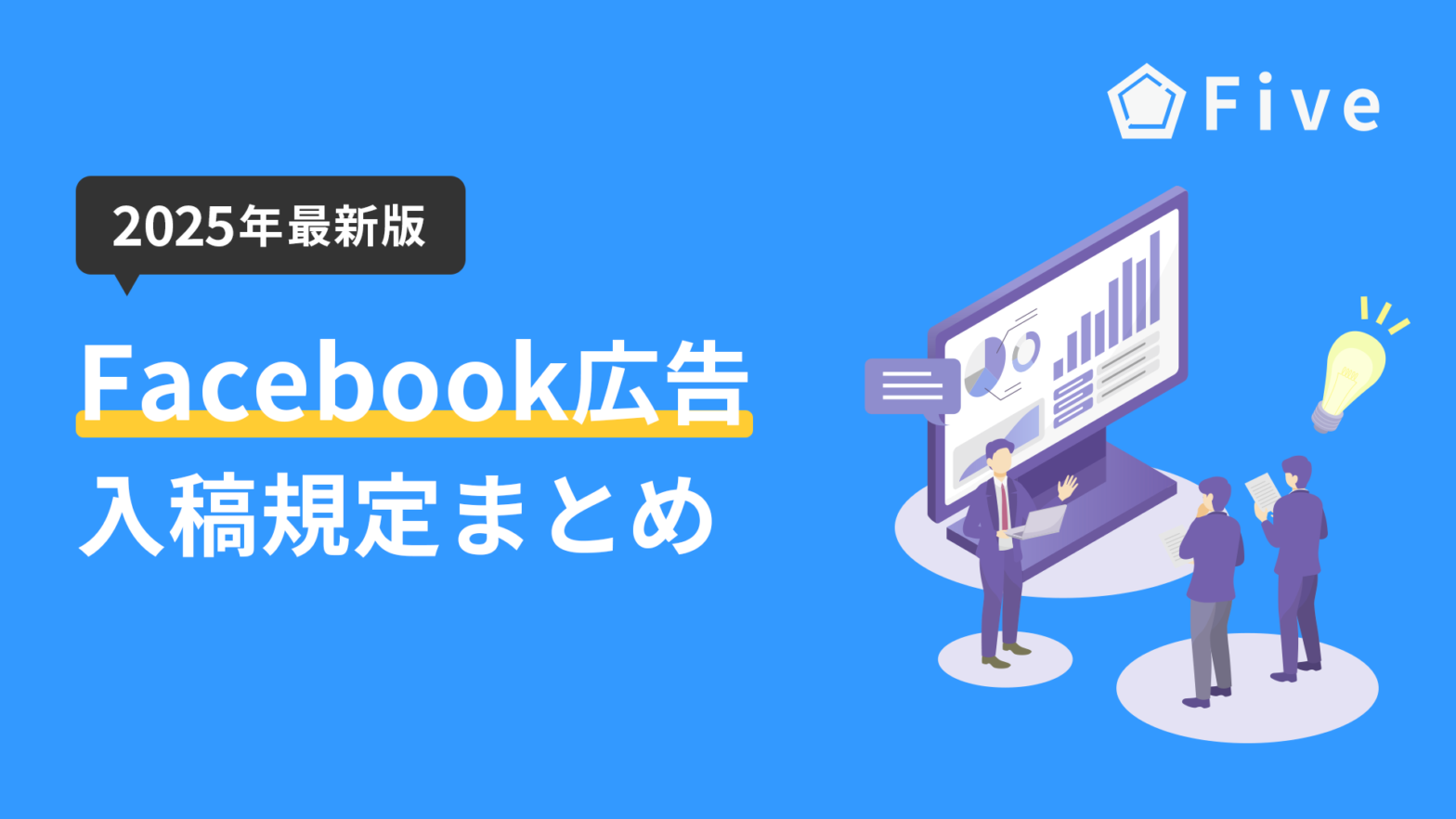【初心者向け】今日から始めるGoogle広告!画像付きで徹底解説!
2024.05.22
今回は初心者向けにGoogle広告の始め方を画像付きでご紹介します。
※事前にGoogleアカウントの作成をお願いします。
目次
①Google広告とは
Google広告とは、日本で最も使われている検索エンジンGoogleに出稿するウェブ広告で、認知獲得から刈り取りまで幅広く対応しているウェブ広告プラットフォームです。出稿までの手続きも比較的簡単で、機械学習を活用して様々な面に出稿が可能なことから、始めて広告を出稿企業様にはおすすめの媒体です。
②Google広告のWebサイトへアクセスしましょう
まずは検索エンジンから「Google広告」と検索し、Google広告の公式Webサイトにアクセスしましょう。
「今すぐ開始」をクリックし、ビジネス情報の入力に移りましょう。
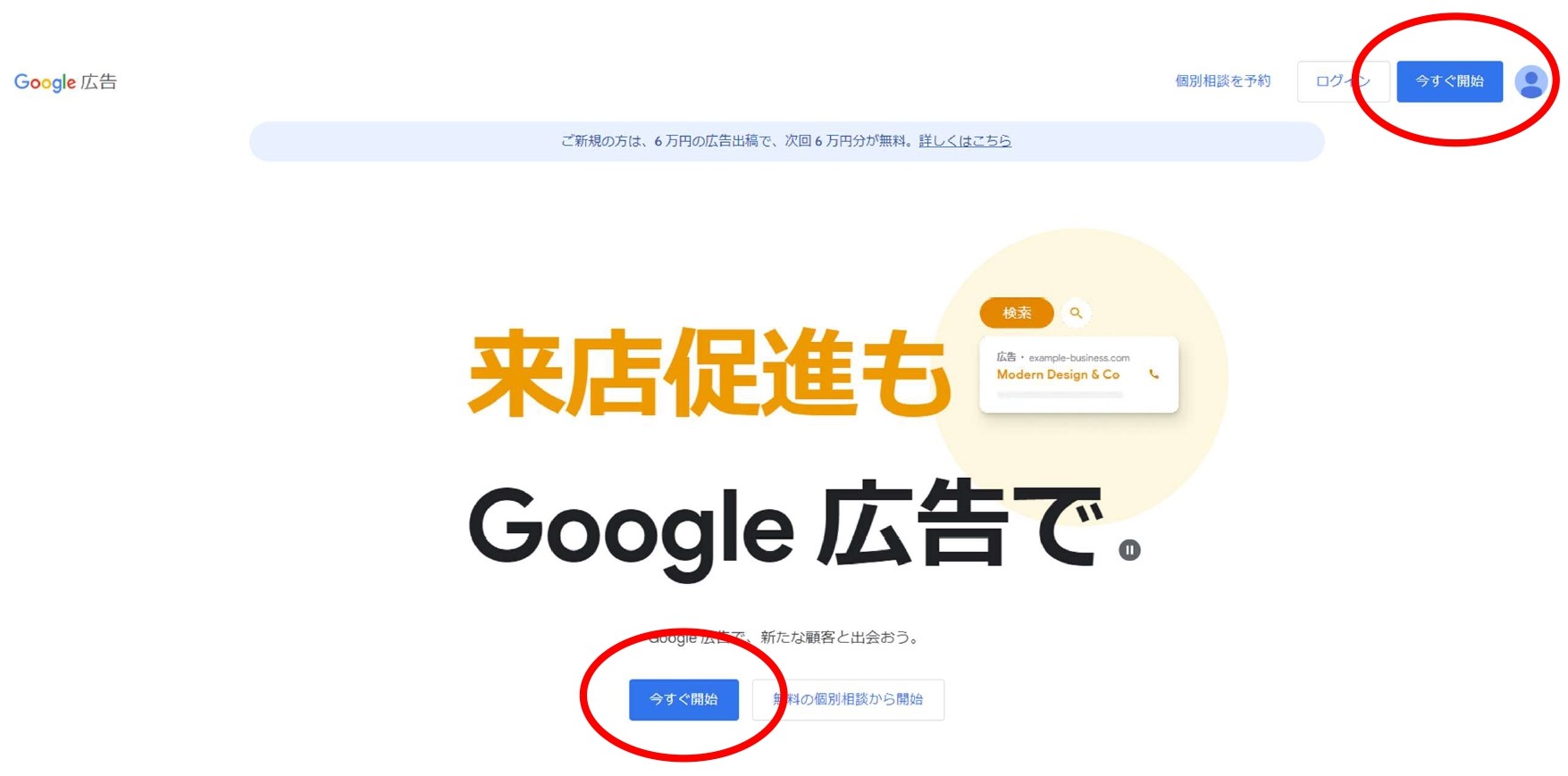
③ビジネス情報を登録しましょう
〇ビジネスの名前
自社名やサービス名を入力しましょう。
〇広告をクリックすると表示されるページのURL
◇ウェブサイト
特定のウェブサイト(ホームページやランディングページなど)に遷移させたい場合は「ウェブサイト」を選択し、該当ページのURLを入力しましょう。このタイミングで登録できる遷移先URLは1つですが、手続きが進み、広告アカウントの管理画面にアクセスできればURLの変更、追加は可能です。
◇ビジネスの電話番号
電話での問い合わせを促したい場合は、選択して希望の電話番号を登録しましょう。
◇アプリのダウンロードページ
アプリのダウンロードを促したい場合は、選択して該当のページを登録しましょう。
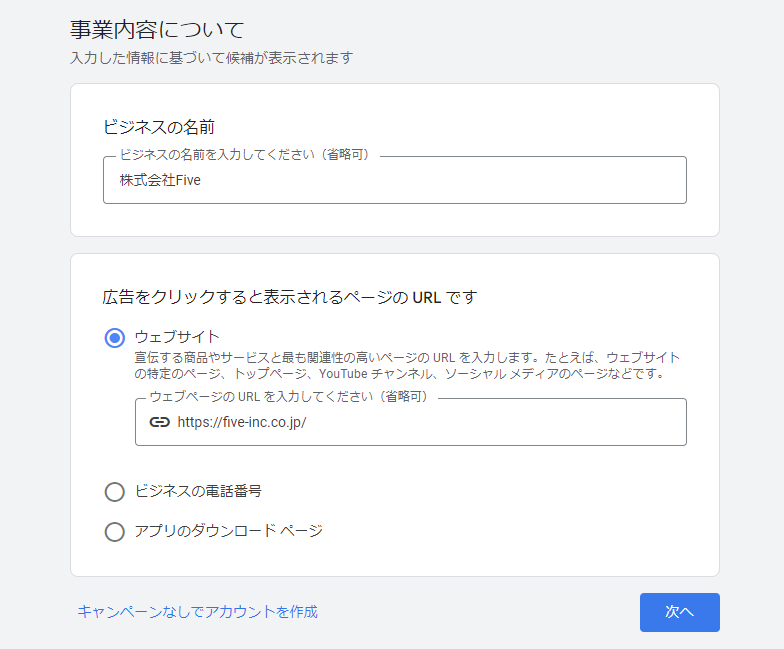
④キャンペーンの目標を決めましょう
Googleはユーザーの属性や興味関心、行動の傾向などの情報を保有しています。キャンペーンの目標を決めれば、その行動を起こしやすい人(キャンペーンの目標が購入なら、購入アクションを取りやすいユーザー)に広告配信することができます。
◇購入
製品やサービスの購入を促すことに重要視する場合は、こちらを選択しましょう。
◇リードフォームの送信
ユーザーからの問い合わせや資料請求などを促すことに重要視する場合は、こちらを選択しましょう。
◇電話リード
ユーザーからの電話の問い合わせを促すことを重要視する場合は、こちらを選択しましょう。
◇ページビュー
記事や商品ページなどの特定のページを閲覧させたい場合は、こちらを選択しましょう。
◇ブランド認知
幅広いユーザーにリーチさせ、ブランド認知を高めたい場合は、こちらを選択しましょう。
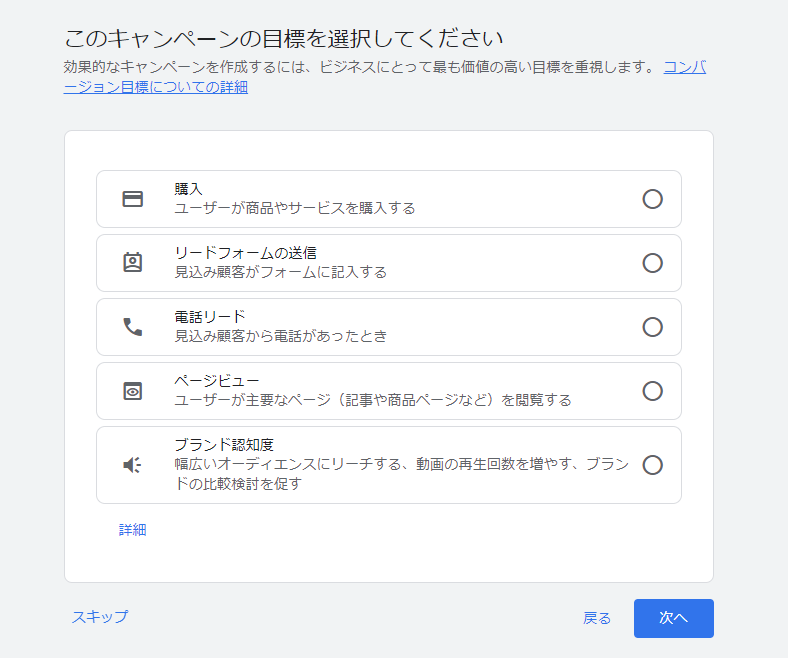
⑤キーワードを設定しましょう
Googleは登録されているURLや商材から自動でキーワードを提案してくれます。
もちろん手動でキーワードを設定することも可能です。
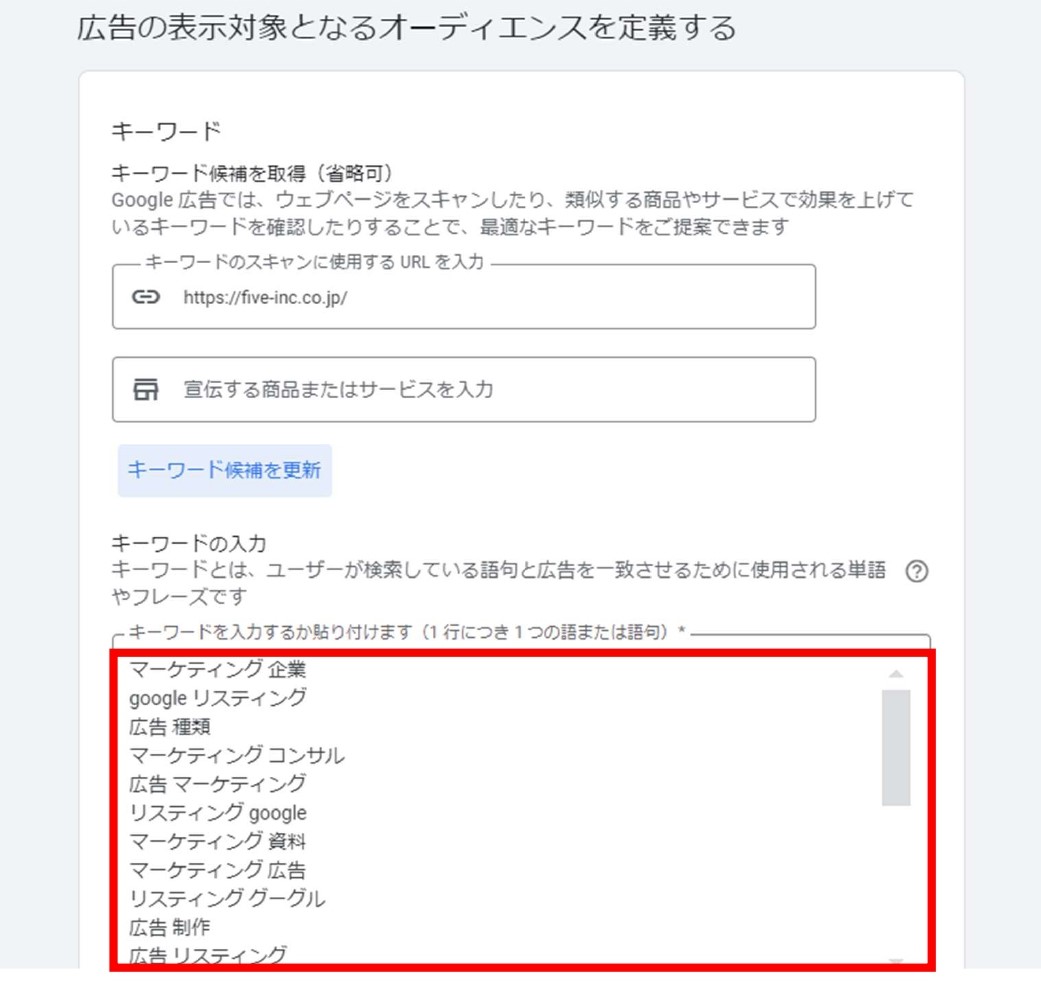
⑥広告の配信地域を設定しましょう
配信地域を指定することで、より効率的に広告を配信できます。
商圏が限定されるビジネスの場合は、地域を設定することをおすすめします。
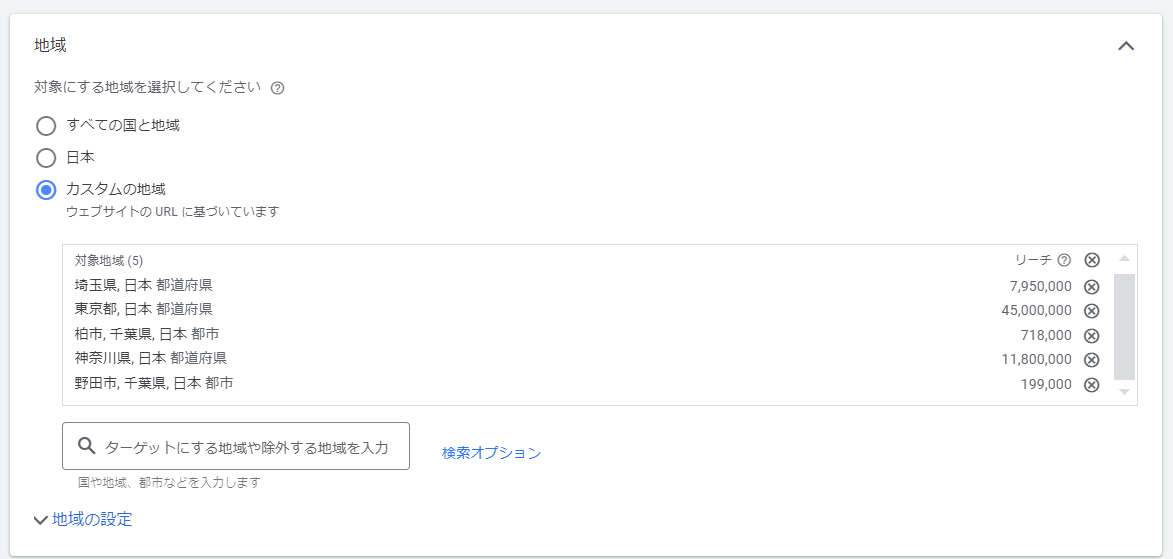
⑦配信対象ユーザーの言語を設定しましょう
ユーザーの言語を設定することで、より効率的に広告を配信できます。
インバウンド系の商材や特定の国の方に広告配信したい場合などに多く利用されます。
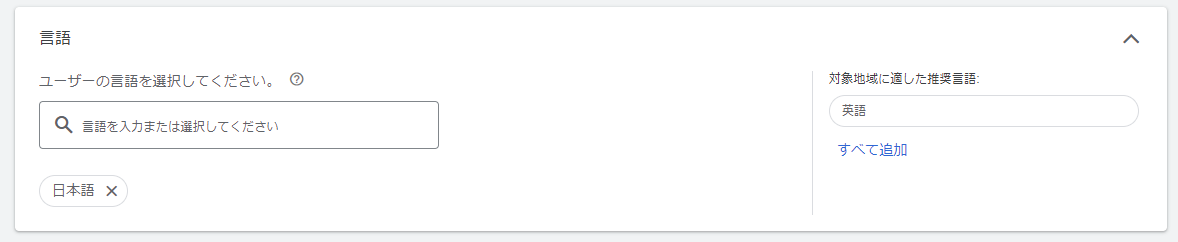
⑧オーディエンスセグメントを設定しましょう
Googleはユーザーの属性や興味関心、行動の傾向などの情報を保有しているので、商材にあったセグメントに広告を配信することで、より効率的に広告を配信できます。まずは検索窓に商材に関連するワードを入力し、適したセグメントがないか確認しましょう。
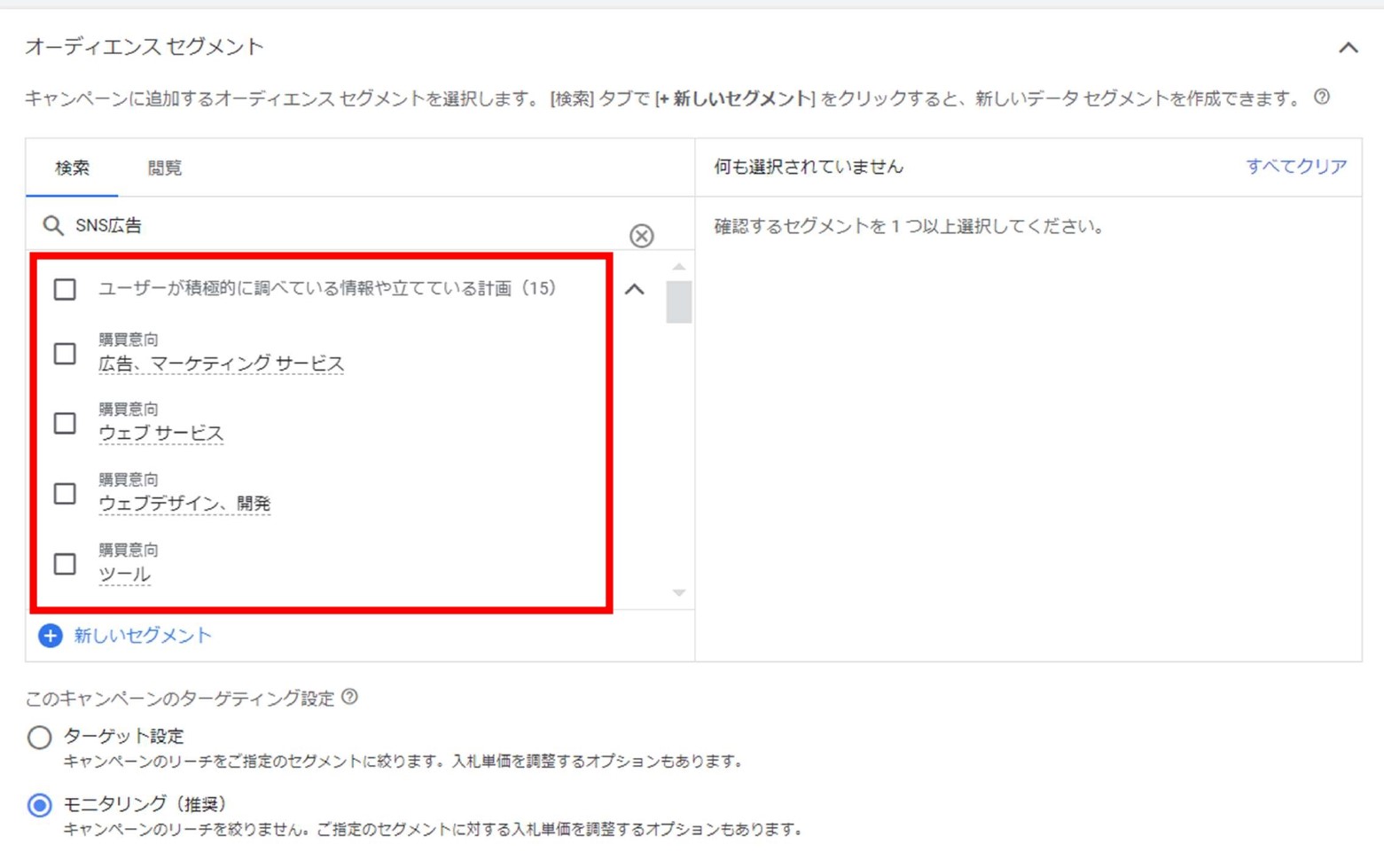
⑨ネットワークを選択しましょう
ネットワークというと分かりにくいですが、要はリスティング広告とディスプレイ広告のどちら(もしくは両方)を配信するかどうかです。
検索ネットワークは「リスティング広告」、ディスプレイネットワークは「ディスプレイ広告」になりますので、希望の広告にチェックをつけましょう。
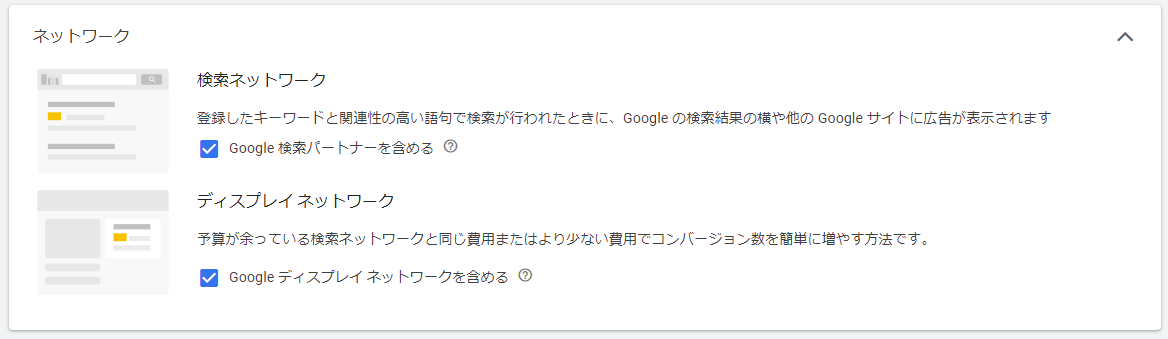
⑩広告文を設定しましょう
◇見出し
見出しは右のプレビュー画面に表示されている青い字の箇所に該当します。最大15個設定でき、Googleが機械学習を回し最もパフォーマンスのいい広告文の組み合わせを模索してくれます。
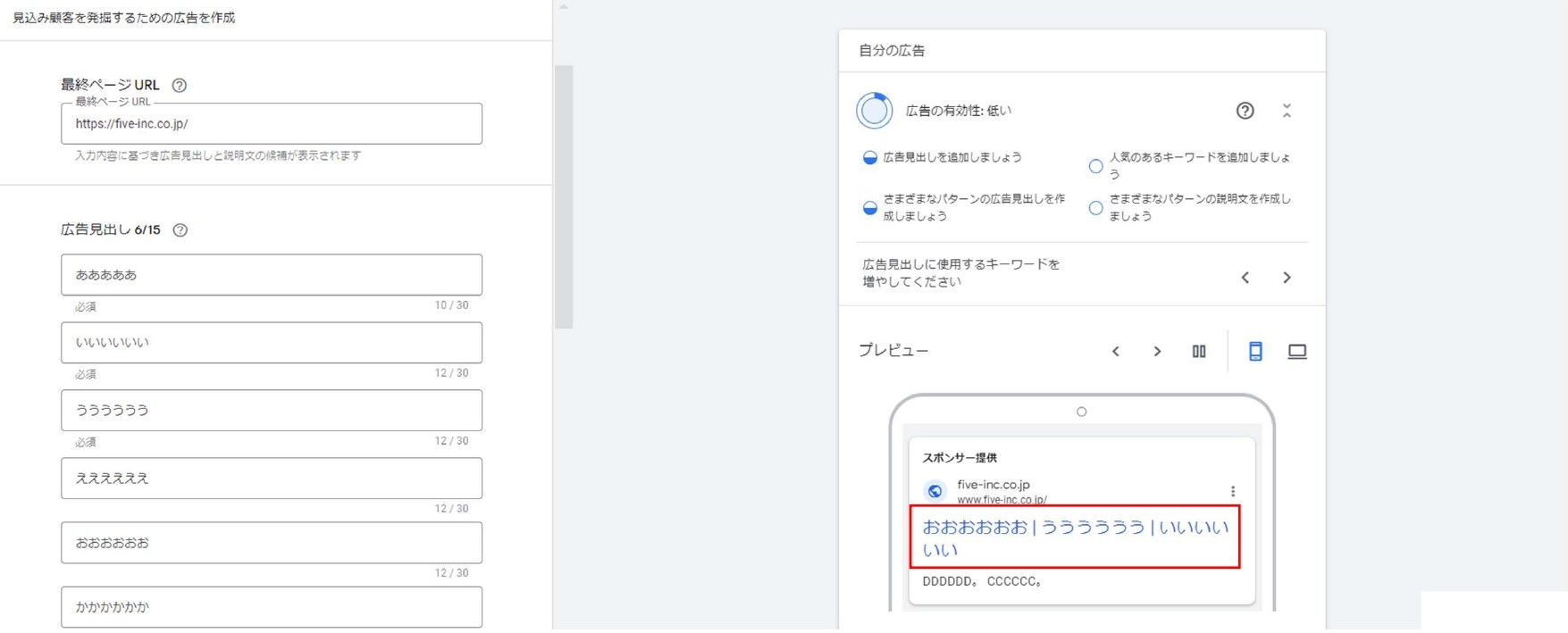
◇説明文
説明文は右のプレビュー画面に表示されている、見出しの下の黒い字の箇所に該当します。最大4個設定でき、見出し同様にGoogleが機械学習を回し、最もパフォーマンスのいい説明文の組み合わせを模索してくれます。
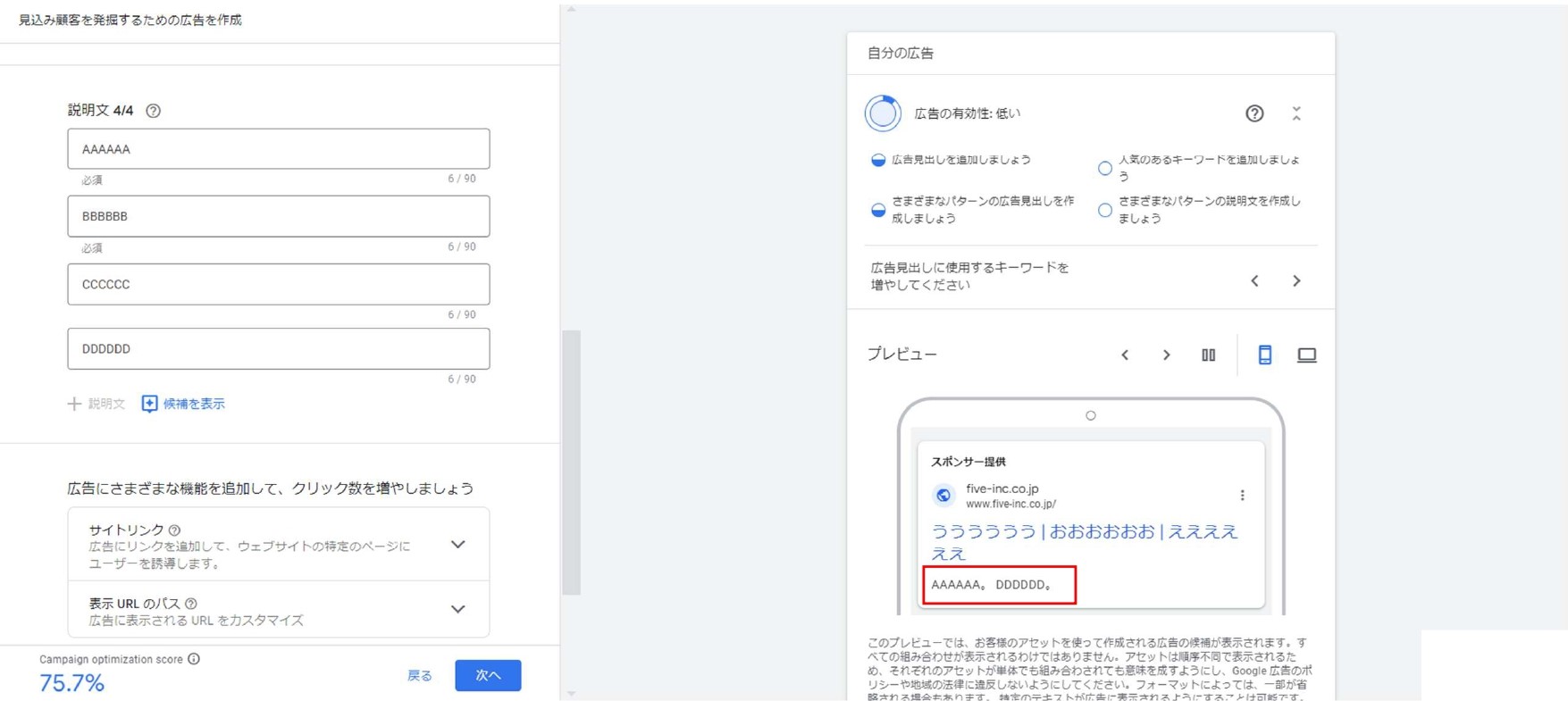
◇サイトリンク
サイトリンクは右のプレビュー画面に表示されている、説明文の下の青い字の箇所に該当します。見出し、広告文と同様にGoogleが機械学習を回し、最もパフォーマンスのいい組み合わせを模索してくれます。
⑪入札戦略の設定しましょう
入札戦略とは、キャンペーンごとに設定する最重要指標のことで、配信目的や商材、配信のタイミングによって設定・変更します。
※下記はキャンペーン目標を「購入」に設定した場合の画面です。
◇コンバージョン
コンバージョンの数を最重要指標と考える場合は、こちらを選択しましょう。
◇コンバージョン値
コンバージョン値はコンバージョンの価値を意味します(コンバージョン数は純粋にコンバージョンの数です)。複数のコンバージョンを設定している場合、それぞれのコンバージョンに価値を割り振ることができます。コンバージョン数よりも広告全体のパフォーマンスを高めたい方は、こちらを選択しましょう。
◇クリック数
広告をクリックされる数を最重要指標と考える場合は、こちらを選択しましょう。
◇インプレッションシェア
インプレッションシェアとは、“広告が表示される機会に対し、どのくらいの割合で表示されたか”を表す指標になります。
費用は度外視でとにかく広告を表示させたい場合は、こちらを選択しましょう。
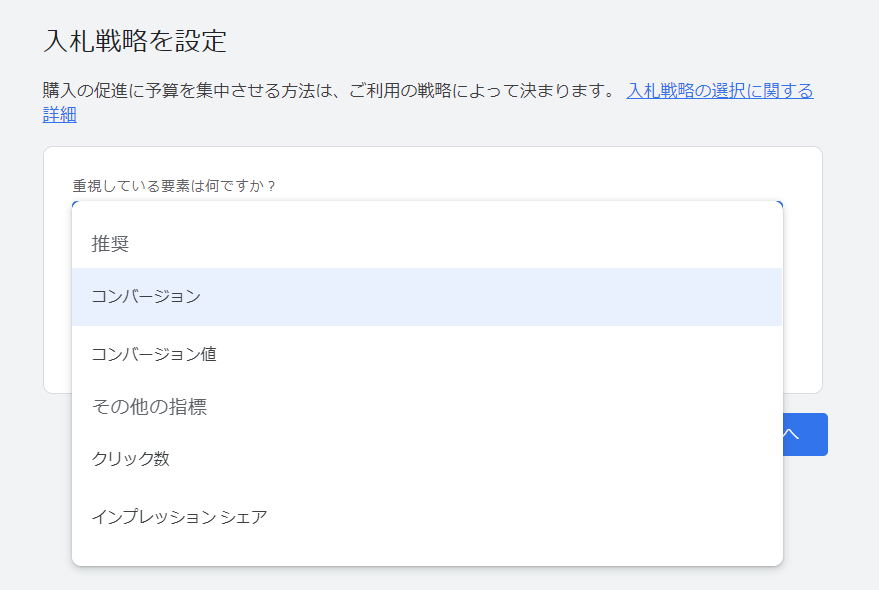
⑫配信予算を設定しましょう
配信予算は1日単位で決めます。予算や配信日時はいつでも変更することも可能ですので、
運用をしながら調整していくのが一般的です。リスティング広告などの場合、設定しているキーワードによっては予算を使い切れない場合もあります。
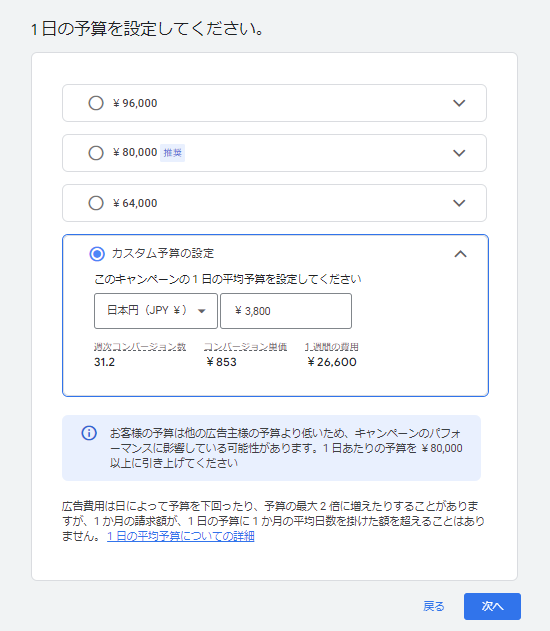
⑬支払情報を設定しましょう
クレジットカードなどの支払い情報を登録し、広告配信をスタートしましょう。
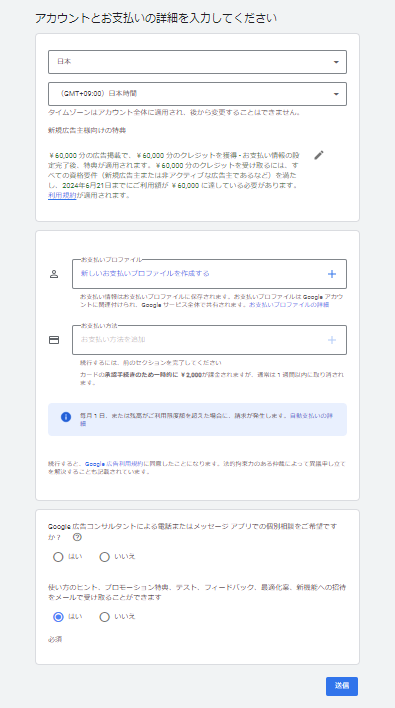
⑭まとめ
今回はGoogle広告の始め方を画像付きでご紹介しました。
Google広告をはじめとした運用型広告は、最初の設定のまま配信を継続することはほとんどなく、ユーザーの反応に応じで調節しているのが一般的です。
もし初めての広告配信が不安な場合は、ぜひ株式会社Fiveにお問い合わせください。
Google広告運用を成功させるために
Google広告の運用と分析は、実績が豊富な広告代理店にお任せすることをおすすめしております。
株式会社FiveのGoogle広告運用サービスは、ページやバナーの制作から広告運用まで一気通貫で対応可能です。
Google広告運用を成功させたい方は、ぜひお気軽にご相談ください。
この記事を書いた人

-
御茶ノ水でWeb広告全般の運用代行をしているFiveの編集部です!
実際の広告運用で得た知見を基に、Google広告やInstagram広告といった各媒体の最新情報やプロの運用担当が書いたノウハウを発信します。